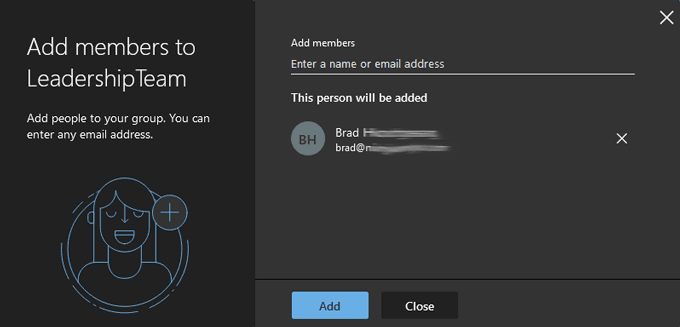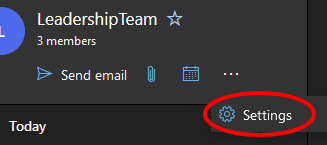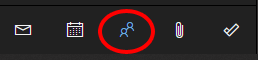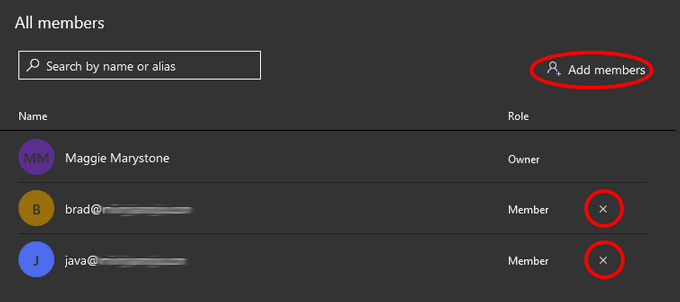Outlookを使用して同僚と通信する場合は、メンバーシップが頻繁に変更される特定のグループに繰り返し電子メールを送信したいと思うかもしれません。たとえば、すべてのカスタマーサービス担当者に毎日メールを送信する必要があるかもしれませんが、離職率が高いため、リストは頻繁に変更される可能性があります。
メールを送信するたびに各人の名前やメールアドレスを手動で入力することもできますが、グループが大きくなるとすぐに面倒になる可能性があります。それだけでなく、オフィスドラマにつながる可能性のある誰かをうっかり忘れてしまうリスクもあります。そこで、配布リストまたは連絡先グループが登場します。
ほとんどの場合、「連絡先グループ」と「配布リスト」という用語は交換可能です。Microsoftは、「配布リスト」よりも少し直感的であるためか、「連絡先グループ」というフレーズを使い始めました。

ただし、 Microsoft 365(Microsoft 365)を使用している組織では、この2つには実際の違いがあります。Microsoft 365の管理者は、既存のOutlook配布リストを「グループ(Groups)」に変換できます。これにより、グループメンバーは、Microsoft Teams、Yammer、Plannerなどの共有ライブラリやコラボレーションスペースにアクセスできます。
IT部門は、おそらく組織のOutlook配布リスト(特に恐ろしく、保守が不十分な全スタッフリスト)を管理していますが、Outlookで独自の連絡先グループを作成することもできます。
以下では、ブラウザバージョンとデスクトップアプリの両方について 、 Outlookで連絡先グループを作成する方法について説明します。
OutlookOnlineで(Outlook Online)連絡先グループ(Contact Group)を作成する方法
ブラウザ版のOutlookで連絡先グループを作成するのは簡単です。
- すでにMicrosoft365にログインしている場合は、 (Microsoft 365)outlook.comでアカウントにログインするか、アプリランチャーからOutlookを選択します。アプリリストにOutlookが表示されない場合(表示されます)、[すべてのアプリ(All apps)]を選択します。

- 左側のペインの[グループ]で、[(Groups)新しいグループ(New group)]を選択します。

- ポップアップで、新しいグループに名前と説明を付けて、[作成](Create)を選択します。(組織で有効になっている場合は、グループの電子メールアドレスを作成するように求められる場合があります。その場合は、使いやすくするために、電子メールアドレスをグループ名と同じにするようにしてください。)

- 次に、グループにメンバーを追加します。名前またはメールアドレスで人を検索します。(Search)グループに追加したい人の検索結果を選択すると、「この人が追加されます」の下に表示されます。
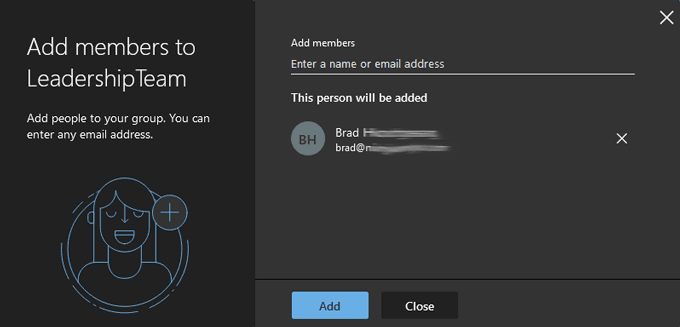
- 必要な全員をグループに追加するまで、手順4を繰り返し(Repeat)ます。次に、[追加(Add)]ボタンを選択します。
- [閉じる](Close)を選択します。
- [新しいメッセージ(New message)]を選択して、作成したグループにメールを送信します。

- [宛先](To)フィールドに、作成したグループの名前の入力を開始し、表示されるリストからその名前を選択します。

簡単に簡単。しかし、グループに人を追加またはグループから削除する必要がある場合はどうなりますか?読む。
OutlookOnlineで(Outlook Online)連絡先グループ(Contact Group)を編集する方法
Microsoftは、 (Microsoft)Outlook Onlineを離れることなく、連絡先グループを簡単に編集できるようにしました。組織がMicrosoft365(Microsoft 365)をどのように構成しているかによって、一部の手順が少し異なる場合がありますが、以下の手順で問題を解決できます。
- 左側のペインの[グループ]で、編集するグループ(Groups)を選択します。
- そのグループのエントリで、[その他(More)](3つのドット/省略記号)アイコンを選択します。

- [設定](Settings)を選択します。(組織のOutlookの構成によっては、[その他]アイコンから直接メンバー(Add members)を追加するオプションが表示される場合があります。)
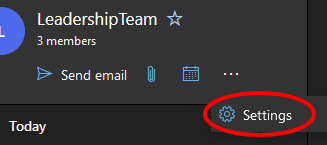
- 右側に表示される[グループ設定](Group Settings)パネルで、 [グループの編集(Edit group)]を選択します。

- [メンバー(Members )]タブを選択します。
- そこから、削除する人のエントリの横にあるXアイコンを選択して、メンバーを追加したり、グループからメンバーを削除したりできます。

- グループにメンバーを追加した場合は、[追加(Add)]ボタンを選択します。それ以外の場合は、[閉じる](Close)を選択します。
OutlookOnlineで連絡先グループを編集(Edit Contact Groups)する別の方法(Way)
Outlookの構成方法によっては、次の手順に従って連絡先グループを編集できる場合もあります。
- Outlookの[(Outlook)人(People )]セクション(カレンダー(Calendar)アイコン の右側)に移動します。
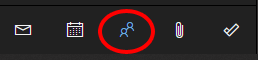
- [グループ](Groups)セクションの左側のペインで、[所有者](Owner)を選択して、作成したグループを表示します。

- 編集するグループをリストから選択(Select)します。
- [グループメンバーの管理]を(Manage group members)選択します。

- そこから、エントリの横にあるXを選択して、メンバーを追加したり、既存のメンバーを削除したりできます。
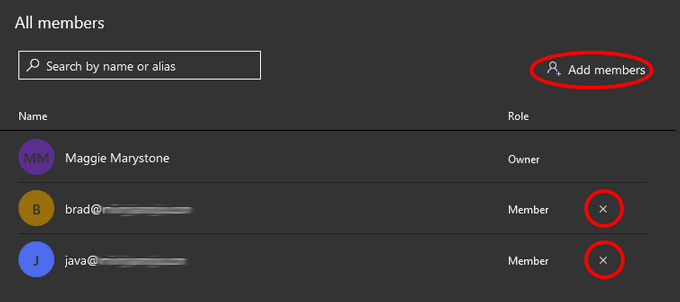
Outlookのデスクトップアプリで(Desktop App)連絡先グループ(Contact Group)を作成する方法
デスクトップバージョンのOutlookで連絡先グループを作成することは、オンラインバージョンよりもさらに簡単です。
- Outlookを起動し、左下隅(電子メール、タスク、人、カレンダーを切り替える場所)の近くにある人アイコンを選択します。(People)

- 次に、ツールバーから[新しい連絡先グループ(New Contact Group)]を選択します。(組織でMicrosoft 365を使用している場合は、[(Microsoft 365)新しいグループ(New Group)]ボタンも表示される場合があります。この目的のために、グループの電子メールを容易にするために[新しい連絡先グループ]を使用します。)(New Contact Group)

- 表示される[連絡先グループ(Contact Group)]ウィンドウで、連絡先グループに名前を付け、[メンバーの追加](Add Members)を選択して、新しいメンバーを取得する場所を選択します。オプションには、[Outlookの連絡先(From Outlook Contacts)から] 、[アドレスブックから](From Address Book)、または[新しい電子メールの連絡先(New Email Contact)]が含まれる場合があります。

- 連絡先グループに追加する人を1人ずつ検索します。エントリ(Make)が強調表示されていることを確認し、[メンバー(Members)]ボタンを選択して(またはエントリをダブルクリックして)追加します。終了したら、[ OK]を選択します。
- ウィンドウを閉じ、変更を保存するように求められたら、必ず「はい」と応答してください。(Yes)
- これで、新しい電子メールのアドレスを指定するときに、[宛先]フィールドに連絡先グループの名前を入力できます(To)。連絡先グループが追加されます。必要に応じて、グループリストを展開すると、Outlookがリストをそのメンバーに置き換えます。ただし、リストを再度折りたたむことはできませんのでご注意ください。

連絡先(Contact)グループはOutlookアドレスブックのエントリとして表示されるため、アルファベット順のリストで見つけることができます。
Outlookのデスクトップアプリで(Desktop App)連絡先グループ(Contact Group)を編集する方法
次に、デスクトップバージョンのOutlook(Outlook)で既存の連絡先グループを編集しましょう。
- Outlookを起動し、左下隅にある[人]アイコンを選択します。(People)
- 連絡先リストで編集するグループを見つけ(Find)て選択します。
- 右側のペインで、[編集](Edit)を選択します。これにより、メンバーを追加または削除してグループを管理できる場所に戻ることができます。

オンラインバージョンのOutlookを使用している場合でも、デスクトップアプリを使用している場合でも、繰り返し使用するOutlook配布リストを作成するのに数分かかることは間違いありません。あなたはあなたがしたことをうれしく思うでしょう。
How to Create a Distribution List in Outlook
If you use Outlook to communicаte with your colleagues, you’ve probably wanted to repeatedly email a specific group whose membershiр changеs often. For exаmple, you may need to email all of your customer service reps every day, bυt due to high turnover, the list may change often.
You could type each person’s name or email manually every time you send an email, but quickly this can become cumbersome as the group gets larger. Not only that, but you also run the risk of inadvertently forgetting someone which could lead to office drama. That’s where a distribution list or contact group comes in!
For the most part, the terms “contact group” and “distribution list” are interchangeable. Microsoft began using the phrase “contact group,” presumably because it’s a little more intuitive than “distribution list.”

However, there is a real distinction between the two in organizations that are using Microsoft 365. Admins of Microsoft 365 can convert existing Outlook distribution lists to “Groups,” which, in turn, gives group members access to shared libraries and collaboration spaces like Microsoft Teams, Yammer, and Planner.
While your IT department probably rules over your organization’s Outlook distribution lists—especially the dreaded and often poorly-maintained all-staff list, you can still create your own contact groups in Outlook.
Below, we’ll walk you through how to create contact groups in Outlook for both the browser version and the desktop app.
How to Create a Contact Group in Outlook Online
Creating a contact group in the browser version of Outlook is easy.
- Log into your account at outlook.com or select Outlook from the app launcher if you’re already logged into Microsoft 365. If you don’t see Outlook in the app list (you will), select All apps.

- In the left pane, under Groups, select New group.

- In the popup, give your new group a name and description and select Create. (If your organization has enabled it, you might be prompted to create an email address for the group. In that instance, for ease of use, try to make the email address identical to the group name.)

- Now, add members to the group. Search for people by name or by email address. Select the search result for the person you want to add to the group, and they’ll appear under “This person will be added.”
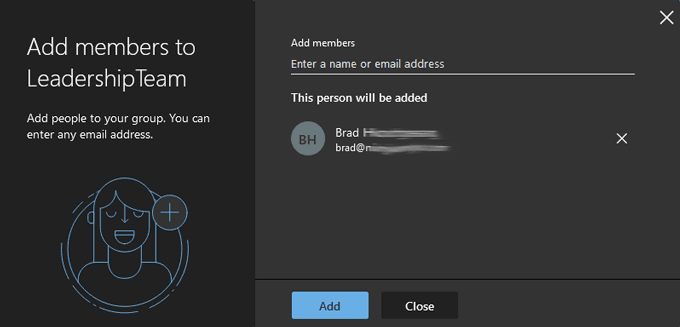
- Repeat step 4 until you’ve added everyone you want to the group. Then select the Add button.
- Select Close.
- Send an email to the group you’ve created by selecting New message.

- In the To field, begin typing the name of the group you created, and select it from the list that appears.

Easy peasy. But what if you need to add or remove people from the group? Read on.
How to Edit a Contact Group in Outlook Online
Microsoft has made it easy to edit a contact group without ever leaving Outlook Online. Some steps might be slightly different depending on how your organization has configured Microsoft 365, but the steps below should get you there.
- In the left pane, under Groups, select the group you want to edit.
- In that group’s entry, select the More (three dots/ellipsis) icon.

- Select Settings. (Depending on how Outlook is configured for your organization, you might see an option to Add members straight from the More icon.)
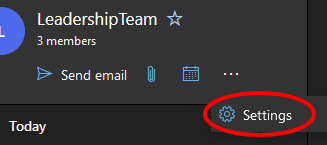
- In the Group Settings panel that appears on the right, select Edit group.

- Select the Members tab.
- From there, you can add members or delete them from the group by selecting the X icon next to the entry for the person you want to remove.

- If you’ve added members to the group, select the Add button. Otherwise, choose Close.
Another Way to Edit Contact Groups in Outlook Online
Depending on how Outlook is configured, you may also be able to edit contact groups by following these steps:
- Go to the People section of Outlook (to the right of the Calendar icon).
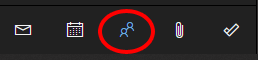
- In the left pane in the Groups section, select Owner to display the groups you have created.

- Select the group you want to edit from the list.
- Select Manage group members.

- From there, you can add members or delete existing members by selecting the X next to an entry.
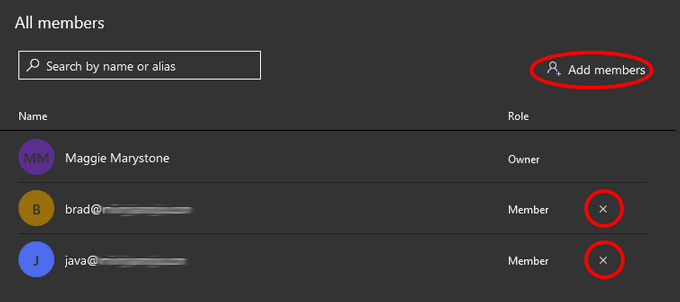
How to Create a Contact Group in Outlook’s Desktop App
Creating a contact group in the desktop version of Outlook is even more straightforward than it is in the online version.
- Launch Outlook, and select the People icon near the lower-left corner (where you switch between email, tasks, people, and calendar).

- Next, from the toolbar, select New Contact Group. (If your organization is using Microsoft 365, you may also see a New Group button. For our purposes, we’ll use New Contact Group to facilitate group emails.)

- In the Contact Group window that appears, give your contact group a name, and then select Add Members and choose where you want to get your new members from. Options might include From Outlook Contacts, From Address Book, or New Email Contact.

- One by one, search for the people you want to add to the contact group. Make sure their entry is highlighted, and select the Members button (or double-click their entry) to add them. When you’re finished, select OK.
- Close out the window, making sure to respond Yes if prompted to save your changes.
- Now, when you address a new email, you can type the name of the contact group in the To field. Your contact group will be added. If you wish, you can expand the group list, and Outlook will replace the list with its members. Be warned, though, you will not be able to collapse the list again.

Contact groups appear as entries in the Outlook address book, so you’ll be able to find them in that alphabetized list.
How to Edit a Contact Group in Outlook’s Desktop App
Now let’s edit an existing contact group in the desktop version of Outlook.
- Launch Outlook, and select the People icon near the lower-left corner.
- Find and select the group you want to edit in your contact list.
- In the pane on the right, select Edit. That will bring you back to where you can manage the group by adding and/or removing members.

Whether you’re using the online version of Outlook or the desktop app, it’s definitely worth it to take a few minutes to create Outlook distribution lists you’ll use repeatedly. You’ll be glad you did.